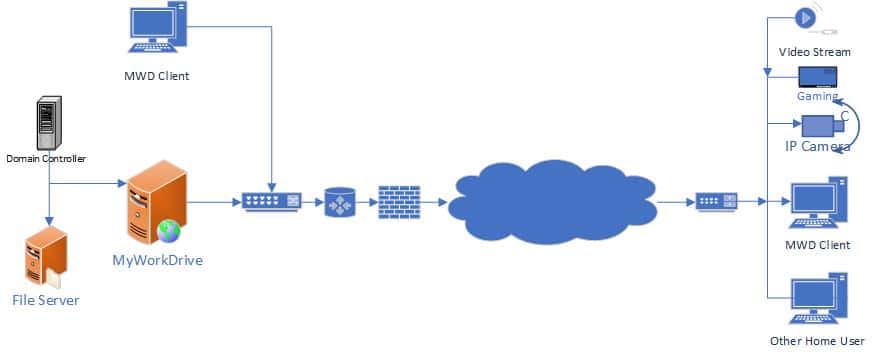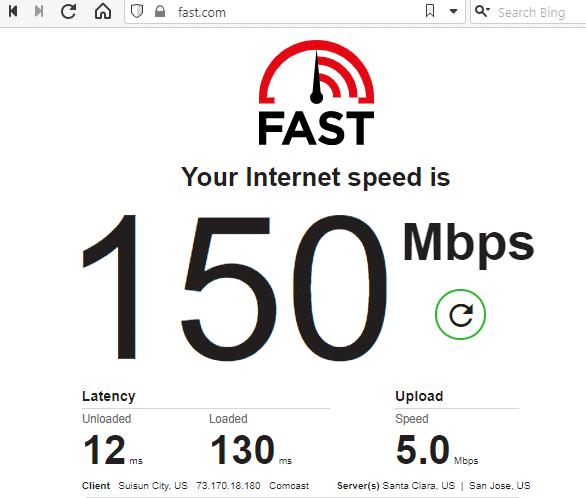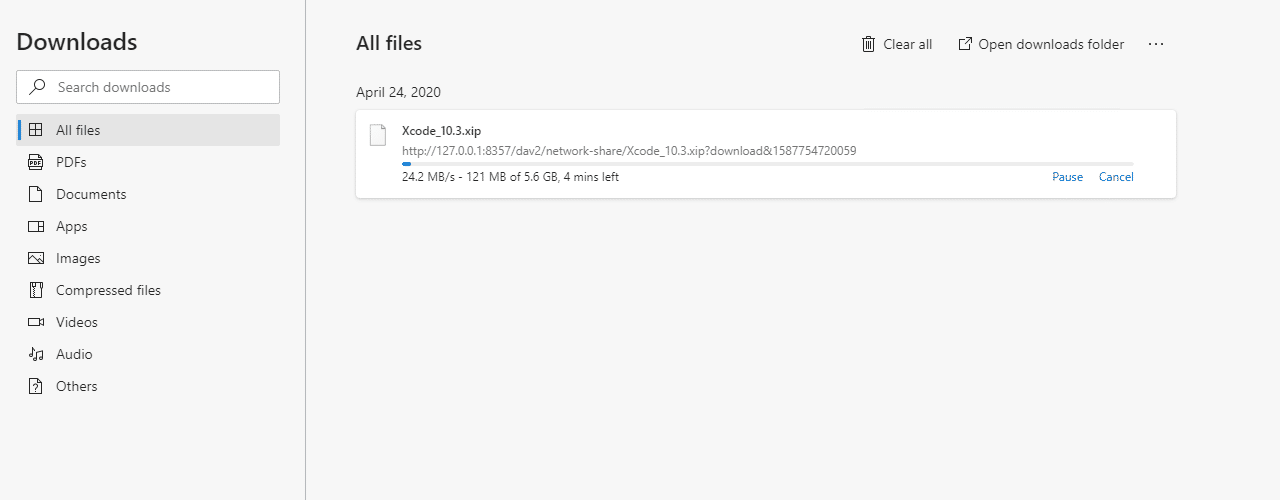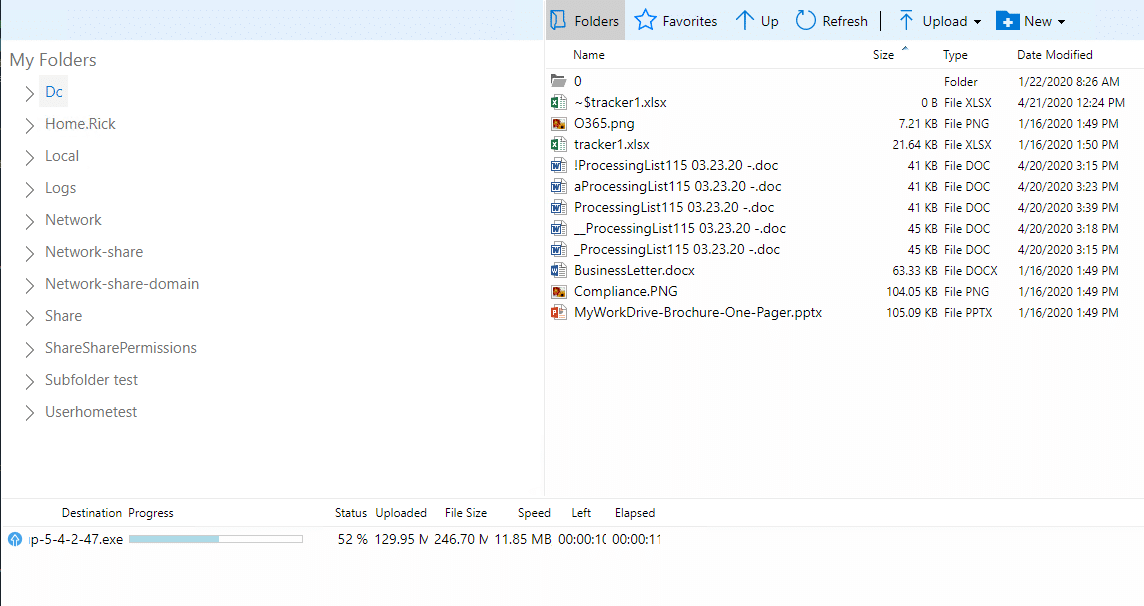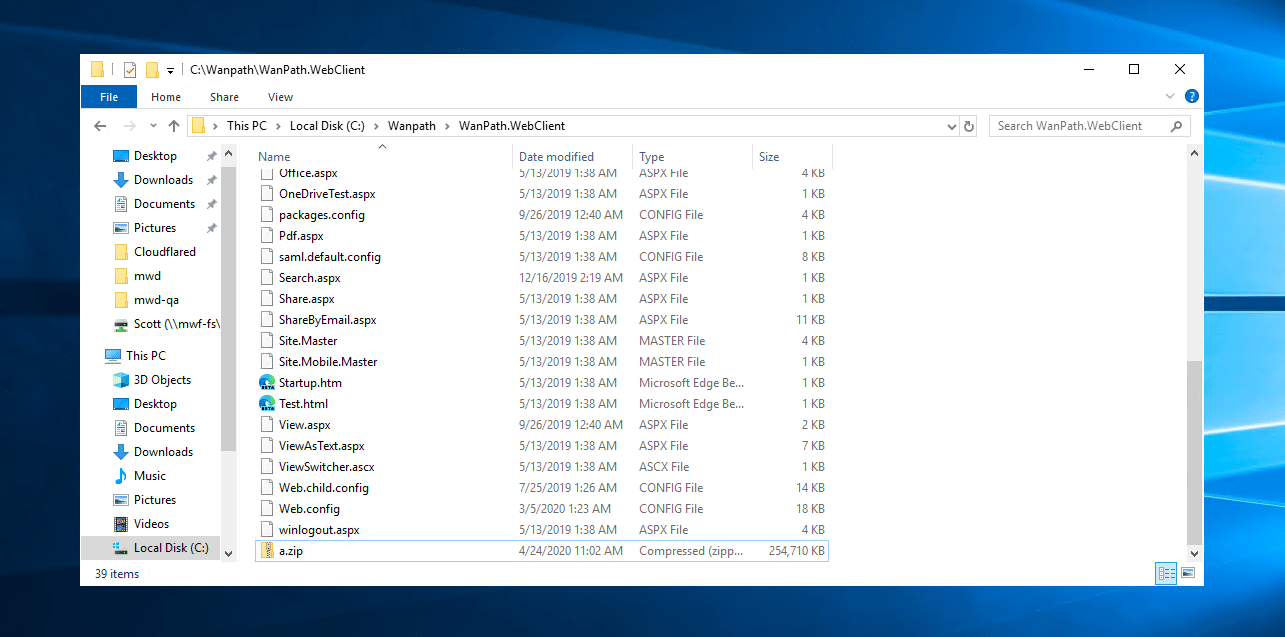Hoe kunnen we u vandaag helpen?
Probleemoplossing en aandacht voor trage bestandsoverdracht op clients
Af en toe, wanneer een bedrijf MyWorkDrive voor de eerste keer implementeert of MyWorkDrive introduceert bij een nieuwe groep werknemers, krijgen ze gebruikersfeedback dat de prestaties "traag" zijn wanneer de gebruikers bestanden openen via MyWorkDrive van buiten het kantoor / buiten het netwerk. De feedback komt meestal van gebruikers van Web Client en Map Drive, aangezien mobiele gebruikers gewend zijn aan de prestaties van mobiele netwerken.
Inhoud
Er zijn tal van redenen waarom de prestaties van MyWorkDrive mogelijk traag zijn, maar voordat u problemen gaat oplossen, is er een belangrijke overweging:
Is MyWorkDrive eigenlijk traag?
Vaak zijn de klachten over slechte prestaties afkomstig van gebruikers die hun ervaring thuis of op externe locaties/coffeeshops vergelijken waar ze nog nooit eerder toegang hebben gehad, en hun vergelijking is met hun on-lan-ervaring op kantoor.
Natuurlijk zullen de prestaties van MyWorkDrive, verbonden via een 10mb tether met je telefoon of een 100mb internetverbinding thuis, niet zo snel zijn als 1GB Ethernet of bestanden die zijn opgeslagen op een USB-stick. Deze klachten komen vaak van gebruikers die eerdere oplossingen zoals Sharepoint of VPN nooit hebben gebruikt omdat ze simpelweg te moeilijk waren. Ze klagen alleen maar nu vanwege hoe? eenvoudig MyWorkDrive maakt toegang tot hun bestanden.
Een laatste vraag die u in overweging moet nemen bij het beoordelen van de klacht van de gebruiker is "waartoe hebben ze toegang?" Office-bestanden van 100.000 of minder zouden niet erg traag moeten zijn. 2 GB marketingmiddelen, een grote database of een map met 100.000 bestanden erin zal niet zo snel zijn.
Dus, hoewel het eenvoudig lijkt, neem even de tijd en overweeg waar de klacht van de gebruiker echt over gaat, zodat u de oorzaak het beste kunt aanpakken.
Oorzaken van slechte prestaties
Er zijn doorgaans vijf veelvoorkomende elementen die van invloed zijn op de prestaties van de bestandsoverdracht op MyWorkDrive
- De snelheid en capaciteit van de verbinding van de MyWorkDrive-server met internet
- De snelheid van de verbinding van de externe gebruiker
- De snelheid en capaciteit van de verbinding tussen de MyWorkDrive-server en bestandsshares
- Antivirus-/beveiligingsconfiguratie
- Gebruik van bestandsgroottebeperkingen
Snelheid en capaciteit van de internetverbinding van de MyWorkDrive-server
De MyWorkDrive-server is een webserver die verbindingen mogelijk maakt via poort 443 (of 80, hoewel dat niet wordt aanbevolen). Het zal evenveel (zo niet meer) van uw uploadbandbreedte gebruiken om uw gebruikers hun bestanden te bedienen als het zal downloaden (wanneer de gebruikers bewerkte bestanden opslaan of nieuwe uploaden). Veel internetverbindingen zijn asynchroon. Wat geweldig is voor uw gebruikers wanneer ze op kantoor zijn met uw downloadlimiet van 100 MB of 500 MB, kan zeer ontoereikend zijn voor gebruikers die op afstand toegang proberen te krijgen via uw uploadlimiet van 10 MB of 20 MB. Internetverbindingen worden ook vaak genoteerd op pieksnelheden, niet aanhoudend. Als u een snelheidstest uitvoert op een bijna ongebruikte lijn, krijgt u een hoge snelheid. Als u het uitvoert met een volledige lading interne en externe gebruikers, krijgt u misschien veel minder dan u verwacht.
De snelheid van de internetverbinding van externe gebruikers
De meeste internetverbindingen thuis zijn ook niet zo snel op en neer, en hun geadverteerde snelheid is vaak een piek "download" -snelheid - en hoewel 20 MB of 50 MB of zelfs 100 MB geweldig klinkt, upload - die de gebruiker zal gebruiken elke keer dat hij opslaat of uploadt een bestand - is mogelijk slechts 5 of 10% van de vermelde "download" -snelheid. En hoewel dat ook snel klinkt, is hun desktop op kantoor waarmee ze vergelijken waarschijnlijk 1000 MB in beide richtingen. Dus een bestand van 100 MB duurt op hun bureau 10 seconden en thuis misschien wel 10 minuten.
Een ander aspect van internetverbindingen thuis is... wat wordt er nog meer thuis geserveerd? Als de gebruiker anderen in het huishouden heeft die aan het gamen zijn, Netflix streamen of vanuit huis werken, of andere apparaten op het netwerk zoals DVR's of beveiligingscamera's die constant naar de cloud uploaden, verbruiken ze mogelijk bandbreedte en is die 100 MB-verbinding mogelijk niet beschikbaar tot slechts 30 of 40 beschikbaar - of kan variabel zijn.
De verbinding van de MyWorkDrive-server met de bestandsshares
MyWorkDrive maakt verbinding met uw bestandsshares via SMB-poort 445. De bestandsshares staan (normaal gesproken) niet op de MyWorkDrive-server, dus het is belangrijk dat de MyWorkDrive-server een snelle verbinding heeft met de bestandsshares. Hoe sneller hoe beter. Installeer MyWorkDrive naast de bestandsserver. Heb het niet via een microgolfverbinding, VPN naar een extern kantoor, enz.
Als u een gehoste oplossing voor het delen van bestanden gebruikt, zoals AzureFiles, Azure NetApp Files of Amazon EFS, zorg er dan voor dat u een geschikt prestatieniveau hebt gekozen. Azure Files werkt bijvoorbeeld het best op de Premium-laag met SMB Multichannel ingeschakeld bij toegang tot zeer grote bestanden. De lagere niveaus moeten worden gereserveerd voor kleinere of zelden gebruikte bestanden waarbij lagere prestaties aanvaardbaar zijn.
Let in het bijzonder op in deze video hoe Azure Files Premium met 40 MB/s wordt overgedragen, terwijl AzureFiles Standard met 12 MB/s wordt overgedragen
Vergelijking van Azure-bestandsshares Standaard versus Premium-snelheidstest.
Antivirus- en beveiligingsproducten
U moet geschikte beveiligingsproducten gebruiken, maar houd er rekening mee hoe ze werken op uw bestanden en wat hun impact is op de bedrijfsvoering. Het is verstandig om de bestanden aan de grens te scannen – al het verkeer is HTTPS via 443 en er zijn tal van applicaties die zijn ontworpen om dat snel en efficiënt te scannen. Evenzo moet u een antivirusprogramma op uw bestandsservers hebben om ervoor te zorgen dat daar niets kwaadaardigs wordt opgeslagen. Ook het scannen op de MyWorkDrive-server wordt een knelpunt omdat uw beveiligingsproducten niet zijn geoptimaliseerd om de activiteit te scannen die MyWorkDrive uitvoert en u een hoog CPU- en geheugengebruik op de MyWorkDrive-server hebt.
We hebben gemerkt dat sinds begin 2021 WAF-producten prestatie- en betrouwbaarheidsproblemen veroorzaken met HTTPS-pakketten die trage en mislukte bestandsoverdrachten veroorzaken, met name het opslaan van bestanden. Als u een WAF-product hebt geïmplementeerd, overweeg dan om dit tijdelijk uit te schakelen voor verkeer van/naar de MyWorkDrive-server om te bepalen of dit de prestaties negatief beïnvloedt.
Beperkingen bestandsgrootte
Als u bestandsgroottebeperkingen hebt ingeschakeld, ziet u een afname van 30-40% in bestandsoverdrachtprestaties voor grotere bestanden, omdat de server die bestanden moet volgen en blokkeren wanneer ze de toegestane grootte overschrijden.
Andere prestatie-overwegingen
Er zijn een aantal andere punten waarmee u rekening moet houden bij het beoordelen van de algehele prestaties van uw systeem voor toegang op afstand
Is de MyWorkDrive-server voldoende groot?? Heeft u genoeg geheugen voor het aantal gebruikers, de grootte van de bestanden en de verwachtingen van de gebruiker? We hebben een gids voor servergrootte beschikbaar om u daarbij te helpen. Gebruikt u geoptimaliseerde apparatuur zoals SSD-schijven en snel geheugen?
Met welke soorten bestanden hebben uw gebruikers interactie? Zijn het allemaal grote ontwerpbestanden of zijn het typische kantoorbestanden? Zijn dat er veel? U kunt functies zoals onze groottelimieten of onze leeftijdslimietfunctie gebruiken om de toegang van gebruikers tot grotere of oudere bestanden te verwijderen en te beperken waartoe ze toegang hebben.
Wat is uw Active Directory-reactietijd? MyWorkDrive verifieert en herverifieert gebruikers voortdurend. Als u een groot aantal gebruikers heeft met een trage Active Directory, neemt MyWorkDrive mogelijk bronnen in beslag door alleen maar authenticatie te bieden. Het verbeteren van de prestaties van uw AD, het implementeren van een DC op hetzelfde netwerk als de MyWorkDrive-server, het definiëren van een lokale server met sites en services, kan de inlogprestaties verbeteren.
Is de netwerkuitrusting geoptimaliseerd? Op kantoor moet uw apparatuur voldoende CPU en geheugen hebben om verbindingen te verwerken, maar hoe zit het met de gebruikers thuis? Veel thuisrouters zijn niet snel genoeg om nieuwere, snellere verbindingen te ondersteunen. Veel door ISP geleverde draadloze routers zijn traag of hebben onvoldoende bereik. Het kan zijn dat u de gebruiker moet helpen om te bepalen of hij echt de prestatie heeft die hij denkt te hebben en of die voldoende is voor het uit te voeren werk.
Zijn er andere Internet Choke Points? De gebruiker heeft misschien geweldige upload-/downloadprestaties van zijn ISP, maar er kan ergens een hop zijn tussen de ISP en uw MyWorkDrive-server die traag is.
Een speciale opmerking over onze Cloud Web Connector en directe verbindingen
Voorafgaand aan de release van serverversie 5.4.1, hebben we ons Cloud Web Connector reverse proxy-systeem aanbevolen voor proof of concept of kleine omgevingen / kleine bestanden vanwege inherente prestatiebeperkingen in de backbone die we gebruikten. Met de release van versie 5.4.1 en de integratie van Wolkflare, we zien die prestatie eigenlijk via de Cloud Web Connector kan sneller zijn in sommige scenario's dan een directe verbinding dankzij de private backbone van Cloudflare.
Problemen oplossen en suggesties
Het eerste waar je aan moet denken is… gebruik je de nieuwste versie van de MyWorkDrive-server en -client?? We verbeteren de prestaties voortdurend, zoals u kunt zien in onze release-opmerkingen. Met name versie 6 biedt zeer aanzienlijke prestatieverbeteringen voor Map Drive-clients. Hoewel veel andere dingen van invloed kunnen zijn, raden we u altijd aan om te beginnen met het oplossen van problemen op de nieuwste client en server om er zeker van te zijn dat u iets niet omzeilt dat we al hebben aangepakt.
Volgende, controleer uw configuratie en kijk of het voldoet aan minimum/best practices. De Handleiding voor serverconfiguratie is een goede plek om te beginnen. Overweeg verder de hardware waarop u draait. Kun je je VM meer cores of meer ram geven? Heb je net een oude doos uit de achterkant gepakt en die werkte, dus heb je hem in productie genomen? Draai je op SSD-schijven? Heb je voldoende ruimte voor logbestanden? Hoe zien de prestaties eruit op de server?
Nog een makkelijke om uit te sluiten, controleer de prestaties op de klant. Als de machine zelf traag is, met onvoldoende schijfruimte, ram of CPU-adressering, kan dat een vroege eerste stap zijn. Dit kan een veelvoorkomend probleem zijn wanneer een gebruiker toegang heeft tot MyWorkDrive vanaf zijn thuiscomputer in een BYOD-model en de prestatiekenmerken verschillen van wat op kantoor wordt gebruikt.
Ervan uitgaande dat u de nieuwste en volledig geoptimaliseerde versie gebruikt, moet u naar het netwerk gaan kijken. Begin eenvoudig door de beschikbare bandbreedte te verifiëren. Voer snelheidstests uit met behulp van een site zoals fast.com en bekijk het gedeelte met aanvullende informatie om er zeker van te zijn dat u omhoog en omlaag kijkt. Voer het uit vanaf de MyWorkDrive-server om te zien wat de server daadwerkelijk door zijn verbindingen krijgt. Laat de thuisgebruiker hetzelfde uitvoeren op het moment dat ze de problemen meestal ervaren. dat wil zeggen, laat het niet 's ochtends draaien voordat u naar uw werk gaat als er niemand thuis is. Laat het om 15.00 uur draaien als het huis vol is en het probleem zich waarschijnlijk zal voordoen.
hoe gaat het de prestaties van de MyWorkDrive-server bij het verbinden met de bestandsshares? Blader naar een share via Windows verkenner op de server en kopieer lokaal een bestand. Is het snel? U kunt overwegen een set bestanden tijdelijk lokaal naar de MyWorkDrive-server te verplaatsen en ze vanaf de lokale schijf te delen om verbindingen met de bestandsshares als knelpunt uit te sluiten.
Zoals eerder gezegd, houd rekening met de grootte en het type bestanden waarmee de gebruiker werkt. Als het allemaal grote ontwerpbestanden of films of iets dergelijks zijn, zijn ze mogelijk niet erg geschikt voor internetoverdrachten. U kunt bestanden blokkeren op grootte en type in MyWorkDrive. Bedenk ook hoe de mappen waarin de gebruikers werken eruit zien. Als er duizenden bestanden of duizenden geneste mappen zijn, overweeg dan of u ze echt op die manier wilt opslaan. Misschien kunt u de share-to-share-mappen in de boomstructuur wijzigen om de toegang te vergemakkelijken. Of u kunt een verborgen functie in MyWorkDrive gebruiken om bestanden ouder dan een bepaalde leeftijd te blokkeren (contact opnemen met ondersteuning voor details).
Als je aan het rennen bent AntiVirus op de MyWorkDrive-server of de client, probeer het dan even uit te schakelen. Als de prestaties verbeteren, weet u dat u daar opties moet overwegen, zoals het instellen van uitsluitingen of kijken hoe de activiteit wordt gescand. Er zijn nog meer overwegingen in onze artikel over antivirusinstellingen.
Als het goed lijkt, een traceerroute uitvoeren van het huis van de gebruiker naar de MyWorkDrive-server. Zijn er time-outs? Punten waar het stopt? Zo ja, kijk dan waar ze zich bevinden. Als ze gebruikersspecifiek zijn, probeer dan een andere gebruiker. Als ze zich aan de serverkant bevinden, overweeg dan of je daar iets aan kunt doen – gebruik bijvoorbeeld een andere internetverbinding.
Tot slot, zoals eerder vermeld, ervan uitgaande dat u een upgrade naar 5.4.1 of nieuwer hebt uitgevoerd, wilt u misschien: onze . inschakelen Cloudflare aangedreven Cloud Web Connector en vergelijk het met uw directe verbinding. Het privénetwerk van Cloudflare kan congestie op het openbare internet voorkomen en we hebben voorbeelden gezien van snellere directoryvermelding en snellere bestandsoverdrachten door die knelpunten te vermijden. Als al het andere in orde lijkt, zou dit iets zijn dat snel en gemakkelijk te proberen is. Als je de prestaties leuk vindt en je eigen Cloudflare Argo Tunnel wilt instellen als een directe verbinding (waarmee je de beveiligingsinstellingen en beperkingen voor de bestandsgrootte kunt aanpassen), dan kan dat. Cloudflare heeft volledige instructies, en er zijn veel tutorials vermeld in Google. We raden u aan te bewijzen dat het helpt bij het gebruik van onze Cloud Web Connector voordat u de moeite neemt om uw eigen connector op te zetten.
Nauwkeurige tests
Het idee van deze tests is om benchmarks te ontwikkelen om te helpen bepalen waar het probleem zit.
- SMB naar MyWorkDrive – Is er een probleem tussen de MyWorkDrive-server en bestandsshares?
- MyWorkDrive-server – Is er een capaciteits- of antivirusprobleem op de server zelf?
- Netwerk-/internetverbinding – Is er een routerings-/switchingprobleem of vertraagt de grensbeveiliging?
Deze tests omvatten het uploaden en downloaden van bestanden vanaf drie verschillende locaties
- Op de MyWorkDrive-server zelf met behulp van de localhost-webclient (http://127.0.0.1:8357)
- Op een werkstation op het lan met het openbare adres van uw MyWorkDrive-server in de webclient
- Op een externe computer met het openbare adres van uw MyWorkDrive-server in de webclient, zoals een thuis- of extern kantoor.
(Niet alle tests zijn op alle locaties relevant/mogelijk. Aan het einde van elke testreeks is een lijst met verwachte testresultaten opgenomen)
1. SMB Share naar de MyWorkDrive-server
test de SMB naar MyWorkDrive-server
2. Bestanden gedeeld vanuit SMB Shares via MyWorkDrive
test MyWorkDrive met SMB
3. Bestanden gedeeld op een lokale schijf via MyWorkDrive
test MyWorkDrive zonder SMB
4. Bestand gedeeld op een lokale schijf via IIS
test je netwerk/internet zonder MyWorkDrive of SMB
De eerste test is vrij eenvoudig. Open op de MyWorkDrive-server met behulp van Windows Verkenner een van de SMB-shares die u beschikbaar maakt via MyWorkDrive. Sleep een bestand van de share naar de MyWorkDrive-server. Sleep een bestand dat groot genoeg is om de uitvoering te bekijken.
Doe hetzelfde vanaf een werkstation op het LAN dat toegang zou moeten hebben tot de bestanden op hetzelfde prestatieniveau. Als de MyWorkDrive-server aanzienlijk langzamer is, veroorzaakt dat slechte prestatieproblemen en moet dit worden geëvalueerd. Mogelijk hebt u een antivirusprogramma op de MyWorkDrive-server of een soort pakketscanning tussen de twee die moet worden geoptimaliseerd of geëlimineerd.
Test resultaten:
SMB naar MyWorkdrive-server: ________________ (ex 112 MB/s)
SMB naar lokaal werkstation:________________
In deze test gaan we de MyWorkDrive server SMB Shares lokaal, op het lan en op afstand testen.
Op de server
Voer eerst een snelheidstest uit naar fast.com of speedtest.net om de op- en neerwaartse snelheid op de server te bepalen. Als u fast.com gebruikt, zorg er dan voor dat u klikt toon meer info om je uploadsnelheid te krijgen. Noteer die nummers.
Daarna gaan we lokaal testen op de webclient op de MyWorkDrive-serverconsole als een typische gebruiker.
Open de webclient op de server zelf door naar https://127.0.0.1:8357 in een browser te gaan.
Log in als een typische gebruiker. Het hoeft niet het domeinbeheerdersaccount te zijn waarmee u zich aanmeldt bij Serverbeheer.
Blader door uw geconfigureerde shares om een bestand te vinden om te downloaden. We raden iets vrij groots aan, 200mb of groter. U hoeft niet alles te downloaden, u kunt het annuleren zodra u een gevoel van overdrachtssnelheid heeft; maar je hebt iets nodig dat groot genoeg is, je hebt tijd om over te schakelen naar de downloadmanager en deze te controleren
Download het bestand. Open de downloadmanager (ctrl+j in Chrome) en noteer de downloadsnelheid.
De pieksnelheid voor het downloaden via de Web Client vanaf versie 5.4.2 is ongeveer 20MB/s. Als u minder dan dat heeft, moet u kijken naar de grootte van de server en de verbindingen voor het delen van gegevens om problemen uit te sluiten.
Voer dezelfde test uit voor Uploaden. Blader naar een map en kies Uploaden in het hoofdmenu. Kies een vrij groot bestand om te uploaden naar de webclient op de server. Nogmaals, je hoeft niet het hele bestand te laden, maar laad minstens de helft om een goed idee te krijgen van de gemiddelde upload. Kies een groot bestand om er zeker van te zijn dat u het proces kunt zien en dat het niet te snel wordt voltooid.
In dit geval kijk je in de onderste helft van het scherm in onze uploadwachtrij. Let op de kolom Snelheid. De piekuploadsnelheid ligt in het bereik van 10 MB/s, dus alles daar of daarboven is goed. Nogmaals, als u minder ervaart, raden we u aan de servercapaciteit en verbindingen voor het delen van bestanden te controleren.
Lan-werkstation
Voer dezelfde tests uit op een werkstation op hetzelfde LAN als de MyWorkDrive-server. Gebruik de openbare URL van uw server voor het LAN-werkstation, bijvoorbeeld https://myworkdrive.company.com
Hiermee wordt het netwerk getest, maar wordt internet uitgesloten. De prestaties moeten vergelijkbaar zijn met de tests op de server, aangezien we geen internet gebruiken.
Extern werkstation
Voer dezelfde tests uit op een werkstation op afstand, in een ander kantoor of in een thuiskantoor. Gebruik opnieuw de openbare URL van uw server voor het externe werkstation, bijvoorbeeld https://myworkdrive.company.com
Dit zal het internet testen. Als deze test aanzienlijk langzamer is dan de internetverbinding.
Test resultaten:
Bandbreedtetest server
Downloaden: ________________ Uploaden: ________________ (Ex 1040 MBP's / 1053 MBP's)
Bandbreedtetest op afstand
Downloaden uploaden: ________________
Tests voor bestandsoverdracht:
MyWorkDrive-server
Downloaden: ________________ Uploaden: ________________ (Bijv. 24,2/MB/s / 11,85 MB/s)
Lan-werkstation
Downloaden uploaden: ________________
Extern werkstation
Downloaden uploaden: ________________
Deze test is in wezen vergelijkbaar met de vorige test, behalve dat we deze keer een map en bestanden gaan delen die zich op de MyWorkDrive-server bevinden. Dit sluit eventuele problemen met de verbinding tussen MyWorkDrive en de SMB-shares uit.
Als uw bestandsshares zijn opgeslagen op de MyWorkDrive-server en u geen afzonderlijke bestandsservers heeft, is deze stap niet relevant en moet deze worden overgeslagen.
Merk op dat u de map niet hoeft te delen met Windows Sharing. U hoeft alleen de juiste NTFS-machtigingen op de map toe te passen voordat u deze in MyWorkDrive maakt.
Maak vanuit de MyWorkDrive-serverconsole een share op de lokale computer, zoals c:\share
Klik met de rechtermuisknop en pas vanaf het tabblad Beveiliging de juiste Active Directory-groepen toe, zoals Domeingebruikers.
Open nu een netwerkshare en kopieer enkele representatieve voorbeeldbestanden naar de share. Kies grote bestanden om uzelf voldoende tijd te geven om hun overdrachtssnelheden te meten.
Voeg nu in MyWorkDrive de share toe als een share in Shares.
Als u de toegang wilt beperken tot geselecteerde testgebruikers, selecteert u in plaats van gebruikers te importeren handmatig de gewenste gebruikers in het dialoogvenster Gebruikers en groepen. U kunt dit gebruiken om te voorkomen dat mensen het testaandeel zien.
Zorg er wel voor dat de gebruikers die u selecteert om toegang toe te staan, leden zijn van de groepen die u hebt toegewezen in NTFS-machtigingen.
Voer nu dezelfde drie tests uit als in de vorige stap.
Log in met de webclient op de serverconsole op http://127.0.0.1:8357 met de gebruiker die u toestemming hebt gegeven.
Blader naar de lokale share die je hebt gemaakt
Download een groot bestand en controleer de prestaties in de downloads van de browser.
Upload een groot bestand en controleer de prestaties in het webclientvenster.
Noteer de gemiddelde prestatie.
Voer dezelfde tests uit met uw testgebruiker op een werkstation op het lan en een extern werkstation, hetzelfde als in test 2.
Als de prestaties van het LAN niet zo goed zijn als die van de server, kijk dan eens naar de interne netwerkswitches en routering om te zien waar de knelpunten zitten.
Als de prestaties op de server en het LAN goed zijn, maar op Remote wegvallen, kan dit een probleem zijn met internet op afstand OF een grensbeveiligingsprobleem voor het MyWorkDrive-netwerk.
Het is niet ongebruikelijk dat diepe pakketscanning of bandbreedtebeperking op beveiligingsapparaten knelpunten voor MyWorkDrive veroorzaakt en afstemming vereist om optimale resultaten te bereiken.
Leveranciers zoals Sonicwall bieden documentatie over het testen van precies dit soort scenario's
https://www.sonicwall.com/support/knowledge-base/tips-for-troubleshooting-speed-and-throughput-issues-on-a-sonicwall-firewall/170505992175369/
Test resultaten:
MyWorkDrive-server
Downloaden: ________________ Uploaden: ________________ (Bijv. 24,2/MB/s / 11,85 MB/s)
Lan-werkstation
Downloaden uploaden: ________________
Extern werkstation
Downloaden uploaden: ________________
In deze test sluiten we de MyWorkDrive-serversoftware en fileshare uit en richten we ons op je internetverbinding en grensbeveiliging.
Wat we gaan doen, is een bestand rechtstreeks op de MyWorkDrive-server plaatsen en openen zonder de MyWorkDrive-software te gebruiken. We gaan rechtstreeks naar IIS met een specifieke url.
We gaan dit proces starten op de console van de MyWorkDrive-server met Windows Verkenner
Hiervoor heeft u een groot bestand nodig om te downloaden. We raden een PDF of ZIP aan. We raden u aan programmabestanden zoals .EXE te vermijden, omdat deze mogelijk anders worden behandeld of door beveiliging worden geblokkeerd. Als je niets bij de hand hebt, kun je testbestanden downloaden van https://www.thinkbroadband.com/download
We raden ook aan om het bestand een eenvoudige naam te geven, zoals "a.zip", omdat we de download-URL handmatig moeten maken om te testen.
We gaan het bestand "a.zip" in de hoofdmap van de MyWorkDrive Web Client-site plaatsen, waarbij de aanmelding van de Web Client wordt omzeild. - dus een eenvoudige naam is het beste.
Kopieer a.zip naar het pad C:\Wanpath\WanPath.WebClient
Met het bestand op zijn plaats, willen we de download niet testen vanaf de drie locaties die we hebben getest in test 2 en 3 - de server zelf, een lan-werkstation en een extern werkstation
In elk geval is de eerste stap het samenstellen van een URL.
Begin op de server zelf. De URL die het a.zip-voorbeeld gebruikt, is http://127.0.0.1:8357/a.zip
Voordat u dat kunt gebruiken, moet u zich echter aanmelden bij de webclient, dus ga naar http://127.0.0.1:8357/ en log in en plak vervolgens http://127.0.0.1:8357/a.zip in de browser en schakel over naar de downloadmanager (ctrl+j in Chrome) om de downloadvoortgang te bekijken.
Als dat traag is – 20 MB/s of minder, maar de SMB-bestandsoverdracht was snel – dan weet je dat je een probleem hebt met de IIS of server. AntiVirus, geheugen, CPU, schijfsnelheid – bekijk uw server- of VM-configuratie.
LAN-werkstation
Net als bij de test op de server, willen we opnieuw het a.zip-bestand downloaden van de MyWorkDrive-server - maar natuurlijk zal de URL veranderen omdat we het openbare adres van onze MyWorkDrive-server nodig hebben en niet localhost.
Maak een URL die een combinatie is van het adres van mijn MyWorkDrive-server en het bestand dat u zojuist hebt toegevoegd.
Als uw MyWorkDrive-URL https://myworkdrive.company.com is, is de link naar het bestand https://myworkdrive.company.com/a.zip
Voordat u dat echter kunt gebruiken, moet u inloggen op de webclient, dus ga naar https://myworkdrive.company.com en log in, plak vervolgens https://myworkdrive.company.com/a.zip in de browser en schakel over naar de downloadmanager (ctrl+j op Chrome) om de downloadvoortgang te bekijken.
Dit zou net zo snel moeten zijn als lokaal op de MyWorkDrive-server. Als dit niet het geval is, zoals bij de eerdere tests, moet u de netwerktopologie voor knelpunten bekijken. In dit geval hebben we de MyWorkDrive-software volledig uitgesloten – we downloaden gewoon een bestand via IIS. Overweeg ook een antivirusprogramma op de server zelf dat mogelijk werkt op inkomend/uitgaand verkeer, maar niet op lokaal hostverkeer.
Extern werkstation
Dit is in principe hetzelfde als de LAN Workstation-test, behalve op een externe locatie, zoals uw thuiskantoor, dat de typische gebruikerslocatie vertegenwoordigt die u wilt testen. U zult opnieuw een.zip willen downloaden met de openbare URL naar de MyWorkDrive-server (eerst inloggen) en de downloadsnelheid noteren.
Als deze test langzamer is dan het LAN, moet u rekening houden met de netwerkverbinding op afstand, de servernetwerkverbinding en eventuele grensbeveiliging/pakketscanning.
Test resultaten:
MyWorkDrive-server
Downloaden: ________________ (Ex 75.2/MB/s)
Lan-werkstation
Downloaden: ________________
Extern werkstation
Downloaden: ________________